エクステリア:(10000089)
ツールバーの をクリックすると、下のアイコンが表示されます。
をクリックすると、下のアイコンが表示されます。
エクステリアは、配置時に3次元変換時の色、画像出力時の色、模様を指定できます。
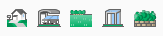
 (エクステリア)をクリック後、エクステリアのアイコンのいずれかをクリック
(エクステリア)をクリック後、エクステリアのアイコンのいずれかをクリック
*「配置(D)」からメニューをたどって選択することもできます。- ダイアログが表示されるので、名称等を設定し、「OK」をクリック
名称…名称を設定すると、そのカテゴリに属する初期値が、下に表示されます。
ハッチング…チェックを入れると、入力時にハッチングがかけられます。ハッチングの種類は、下のボタンを押すと変更できます。
3Dテクスチャー…レンダリング時の色設定を行います。テクスチャーの種類は、下のボタンを押すと変更できます。
2D表示プレビュー…画像出力時の色設定を行います。
領域・ハッチングともに色を変更できます。
*「2D色定義」で設定された名称が表示されます。 - 作図モードを以下の中から選択し作成
 面指示…作成済みの面を指示
面指示…作成済みの面を指示
 矩形配置…矩形の対角2点を起点-終点で指定
矩形配置…矩形の対角2点を起点-終点で指定
 閉多角配置…多角形の角を起点-終点-終点・・・で指定し、[スペース]キー、またはダブルクリックでスタートポイントとラストポイントを合わせる
閉多角配置…多角形の角を起点-終点-終点・・・で指定し、[スペース]キー、またはダブルクリックでスタートポイントとラストポイントを合わせる
 張出配置 …出幅を入力し、起点-終点を円弧の弦となるように指示し、方向を指示
張出配置 …出幅を入力し、起点-終点を円弧の弦となるように指示し、方向を指示
 角丸め…半径を指定し、作成済みのエクステリア面の角を指示
角丸め…半径を指定し、作成済みのエクステリア面の角を指示
潅木について
「潅木」の場合は、名称を設定後「イメージ」をクリックすると、潅木の3次元変換時の表現を確認できます。3Dテクスチャーの設定は、潅木の地面の部分の設定となります。
面指示は面作成後に
エクステリアの作図モードの は、作成済みの面を指示しますので、
は、作成済みの面を指示しますので、 →
→ で面作成を先におこなってください。面を分割していないエリアを指定すると、一括して貼り付けます。建物の外側に貼る場合は、建物ラインで面の分割を行うか、
で面作成を先におこなってください。面を分割していないエリアを指定すると、一括して貼り付けます。建物の外側に貼る場合は、建物ラインで面の分割を行うか、 か
か で任意の形状に入力してください
で任意の形状に入力してください
エクステリアの簡易パースでの表示色
簡易パースでは、エクステリアの種類ごとに色分けして表示されます。
外構図でエクステリアを配置すると、ハッチング(模様)の方向が斜めになるので、向きを変更したい(PDF)
敷地形状と一緒に、フェンスやエクステリアも変形させたい(PDF)
エクステリアで犬走りや駐車スペースのコンクリートを表現したい(PDF)
